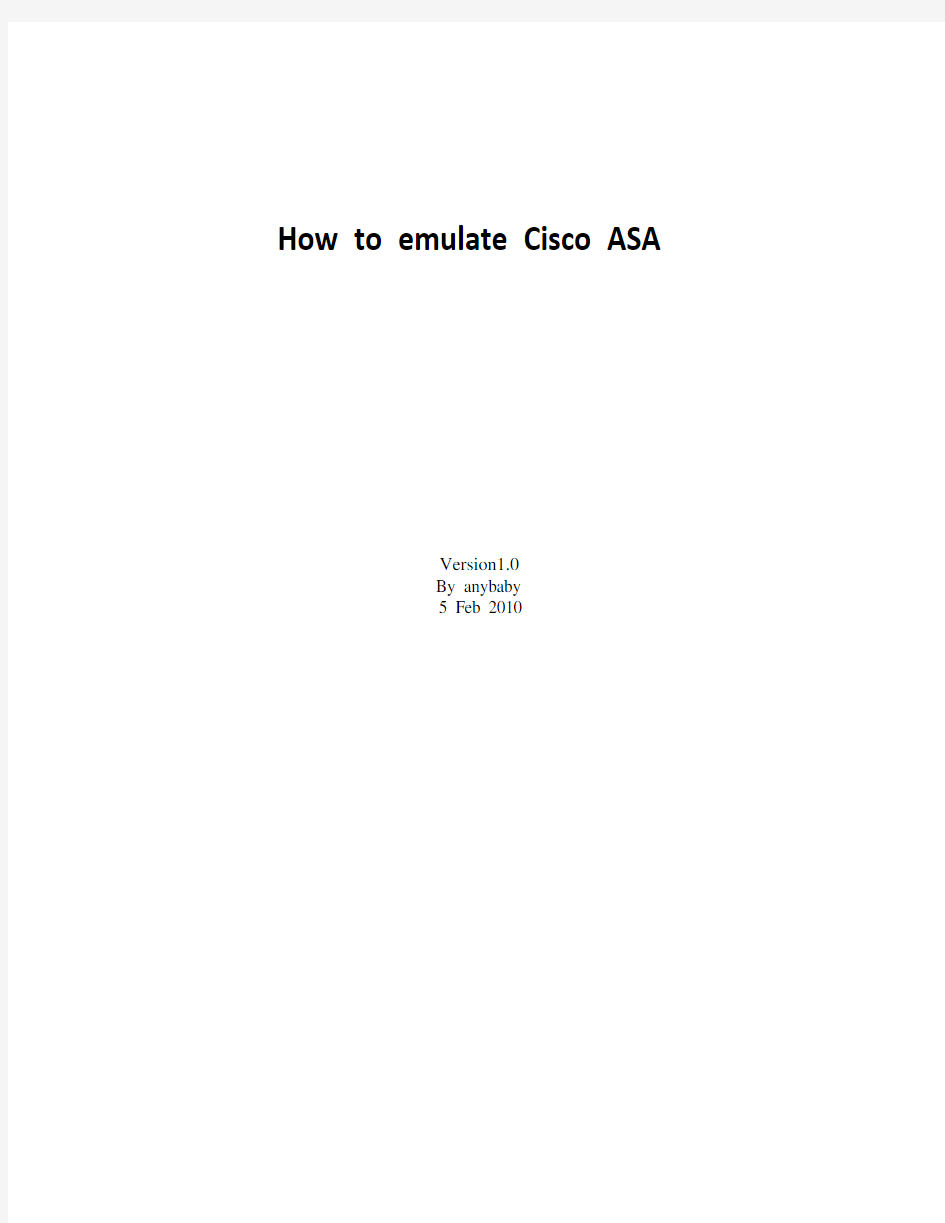
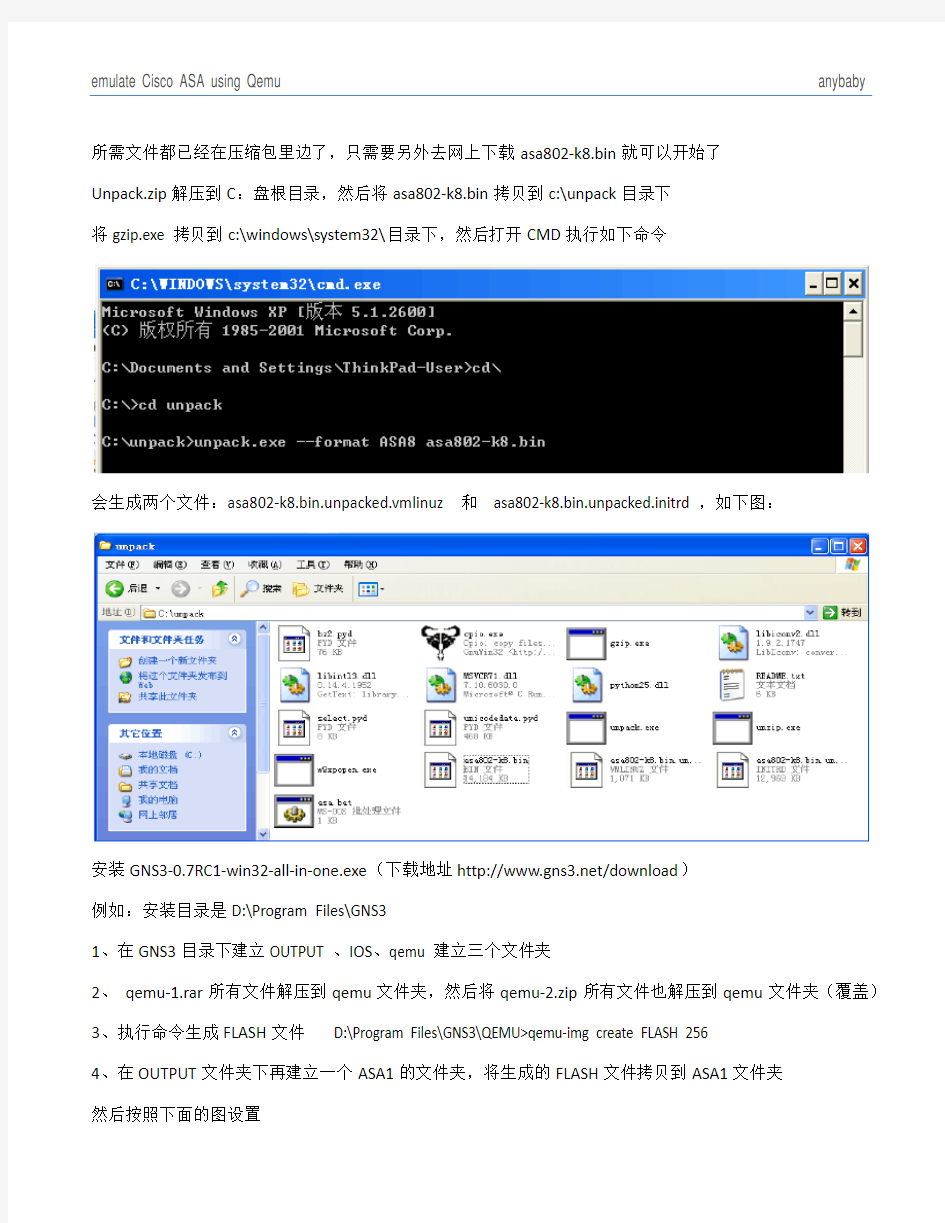
How to emulate Cisco ASA
Version1.0
By anybaby
5 Feb 2010
所需文件都已经在压缩包里边了,只需要另外去网上下载asa802-k8.bin就可以开始了
Unpack.zip解压到C:盘根目录,然后将asa802-k8.bin拷贝到c:\unpack目录下
将gzip.exe 拷贝到c:\windows\system32\目录下,然后打开CMD执行如下命令
会生成两个文件:asa802-k8.bin.unpacked.vmlinuz 和 asa802-k8.bin.unpacked.initrd ,如下图:
安装GNS3-0.7RC1-win32-all-in-one.exe(下载地址https://www.doczj.com/doc/7c2217156.html,/download)
例如:安装目录是D:\Program Files\GNS3
1、在GNS3目录下建立OUTPUT 、IOS、qemu 建立三个文件夹
2、qemu-1.rar所有文件解压到qemu文件夹,然后将qemu-2.zip所有文件也解压到qemu文件夹(覆盖)
3、执行命令生成FLASH文件 D:\Program Files\GNS3\QEMU>qemu-img create FLASH 256
4、在OUTPUT文件夹下再建立一个ASA1的文件夹,将生成的FLASH文件拷贝到ASA1文件夹
然后按照下面的图设置
Initrd:和Kernel:这个就是选择刚才生成的两个文件:
asa802-k8.bin.unpacked.vmlinuz 和 asa802-k8.bin.unpacked.initrd 上图两个文件是重命名了
Kernel cmd line:把下面的粘过去
auto nousb ide1=noprobe bigphysarea=16384 console=ttyS0,9600n8 hda=980,16,32
这样设置好以后,就可以去使用ASA了
如何使用vmware和GNS3模拟ASA 第一部分:首先手头的文件: 1.GNS 3 2.ASA模拟器 3.Vmware 4. 5.ASDM软件 6. 7. 8.rules 文件 接口分布规则: R0 F0/0 172.16.0.100 R1 F0/0 172.16.1.100 R2 F0/0 172.16.2.100 ASA E0/0 172.16.0.200 ASA E0/1 172.16.1.200 ASA E0/2 172.16.2.200 Loopback0 172.16.0.2 Loopback1 172.16.1.2 Loopback2 172.16.2.2 第二部分,具体实施,分成几个步骤来做: 第一:在装有windows的主机上建立3个环回口,并且为每个接口配置地址。
第二:运行安装有asa软件的linux系统,此系统安装在vmware上,其实就是启动vmware。 第三:实现asa的E0/0----Loopback 0, E0/1----Loopback 1, E0/2----Loopback 2之间的桥接 3.1.首先实现vmware中vmnet和loopback口的桥接 Vmnet 0-----Loopback 0,Vmnet 1-----Loopback 1,Vmnet 2-----Loopback 2, 3.2 再实现vmware中vmnet和E0/0口的桥接 Vmnet 0----E0/0,Vmnet 1----E0/1,Vmnet 2----E0/2 第四,实现本地环回口和路由器的桥接,即: Loopback 0-----R0 F0/0,Loopback 1-----R1 F0/0,Loopback 2-----R2 F0/0 4.1,首先运行GNS 3,取出三个路由分别和本地接口互联
GNS3 搭建本地ASA 并使用ASDM 管理 实验环境: 本地ASA 的IP 地址127.0.0.1 (本地ASA 使用) GNS3 0.7.3 Fiddler2 本地TOP 搭建: 1 、下载解压过的asa802-k8.bin 文件,实验中使用的解压后的kernel 是asa802-k8.bin.unpacked.vmlinuz ,启动文件initrd 使 用单模式ASA ,请下载asa802-k8-sing.gz ;使用多模式ASA 请下载asa802-k8-muti.gz 。两个initrd 文件中所加载的网卡为e100 和e1000 ,所用文件可以到本文附件下载, 打开GNS3 ,新建一个工程,命名为ASA 。之后选择“编辑”--> “首选项”--> “qemu ”对“General Setting ”做如图所示的配置:
之后配置ASA 选项卡: 2 、拖入ASA ,分别新建ASA1 和ASA2,TOP 如下:
启动两个ASA 可以看到两个QEMU 窗口 由于是初次运行,点“console”登录后,看到内核初始化: 回到命令提示符后,请等大概 1 分钟左右( 为了防止出现其它问题,请按我说的做) ,等待FLASH 文件的初始化,此时去看相应的工作目录下的FLASH 文件,会发现FLASH 文件的大小开始变化,大概到24.9M 时,就OK 了,在FLASH 文件初始化的时候,你会发现硬盘灯开始狂闪了,^_^ 。 使用asa802-k8-sing.gz 的朋友在FLASH 文件初始化结束后,执行/mnt/disk0/lina_monitor 使用asa802-k8-muti.gz 的朋友在FLASH 文件初始化结束后,执行 /mnt/disk0/lina –m PS: 再次运行ASA 的时候,将直接启动到ciscoasa> 的状态下,不用再执行上面的命令了
Hardware emulated by GNS3 Cisco 1700 Series 1700s have one or more interfaces on the motherboard, 2 subslots for WICs (excepting on 1710s), an no NM slots. 1710 ? 1 FastEthernet and 1 Ethernet fixed ports (CISCO1710-MB-1FE-1E). ?WIC slots: 0 ?Note that interfaces do not use a slot designation (e.g. “f0”) 1720, 1721 and 1750 ? 1 FastEthernet fixed port (C1700-MB-1ETH). ?WIC slots: 2 (maximum of 2 Ethernet ports or 4 serial ports). ?Note that interfaces do not use a slot designation (e.g. “f0”) 1751 and 1760 ? 1 FastEthernet fixed port (C1700-MB-1ETH). ?WIC slots: 2 (maximum of 2 Ethernet ports or 4 serial ports). WIC cards ?WIC-1T (1 serial port) ?WIC-2T (2 serial ports) ?WIC-1ENET (1 Ethernet ports) Cisco 2600 Series 2600s have one or more interfaces on the motherboard, 2 subslots for WICs and 1 Network Module (NM) slot. 2610 ? 1 Ethernet fixed port (CISCO2600-MB-1E). ?NM slots: 1 (maximum of 4 Ethernet ports or 16 FastEthernet ports).
在win10安装完H3C Cloud Lab 模拟器不能正常启动,报错 第一种问题:安装成功后,启动HCL模拟器提示:请检查VirtualBox API是否安装正确”? 这种情况下是由于HCL模拟器与VirtualBox不兼容导致,正常情况下如果你的电脑在安装HCL之前没有安装VirtualBox,那么在你安装HCL的时候会默认选择安装相适配的VirtualBox,不会出错的,安装的版本应该为5.2.0但是如果你之前安装过其他版本的VirtualBox,那么这种情况极易出现。 第二种会遇到的问题,启动HCL模拟器弹出一个日志报错对话框,无 法启动HCL模拟器 这种情况是由于软件兼容性问题,右击HCL模拟器属性,找到兼容性,选择Windows7或者Windows8再或者Windows Vista,应用之后就可以正常运行的
第三种会遇到的问题,也就是我最想说的,成功打开华三模拟器后,创建设备完成却启动设备失败 通过上面的两种问题的解决,绝大多数的启动问题都能够得到解决,这种问题在Windows10系统上绝大多数都会出现,我周边的几个朋友都是这种问题,解决方法: 从华三官网下载V2.1.1版本的模拟器,去百度下载VirtualBox的4.2.4版本,下载完成后不要急着安装VirtualBox,如果先安装了VirtualBox4.2.4,再进行安装华三模拟器会提示VirtualBox版本过低,请卸载后重新安装。 我们先安装华三模拟器,然后在安装的选项中会默认让你勾选上VirtualBox,这个在你点击下一步后弹出的安装选项中,请一定注意取消勾选!只安装HCL模拟器即可,此处无图小E不想再重新安装了。
GNS3模拟运行ASA配置教程+Qemu模拟器 在GNS3中运行ASA的方法教程;我的QQ:236816893 有什么问题大家共同探讨: 第一步:安装GNS3 0.7 RC1 这个就不需要我多说了吧(呵呵)我选择安装在“D:\Program Files\GNS3” GNS3的配置如下: General setting:如下 图一 工程目录:选择刚才的安装目录D:\Program Files\GNS3 Image directory:这个我是选择的D:\Program Files\GNS3\IOS。IOS这个文件夹是我自己建立的,方便我查找,里面放了接下来需要的几个核心文件。
GUI setting:保持不变 Dynamips: 图二 运行路径: 选择D:\Program Files\GNS3\Dynamips\dynamips-wxp.exe 最后选择“测试”出现dynamips successfully started 才算成功
下面进行最关键的qemu设置 图三 Path: 选择D:\Program Files\GNS3\qemuwrapper.exe 工作目录: D:\Program Files\GNS3 选择这个目录的目的是等下要在这个目录的ASA1子目录下创建一个FLASH 文件,如果没有这个FLASH文件会报错!! Path to qemu(not for pix) 这个选择我开始解压到GNS3安装目录下的QEMU.EXE D:\Program Files\GNS3\qemu\qemu.exe
图四 核心配置就在这了,呵呵 Qemu options: 大家有没有注意到:-vnc :1 这个参数是我研究了2天,实践了几百遍得出的结果,不要小看这个小小的参数,如果没有这个参数就telnet不上啊 都是-nographic这个参数惹的祸 initrd D:\Program Files\GNS3\IOS\asa802-k8.bin.initrd Kernel D:\Program Files\GNS3\IOS\vmlinuz Kernel cmd line auto nousb ide1=noprobe bigphysarea=16384 console=ttyS0,9600n8 hda=980,16,32 第二步:在“D:\Program Files\GNS3”这个目录下,新建一个QEMU目录,然后将
GNS3 搭建本地ASA并使用ASDM管理 实验环境: 本地ASA 的IP 地址127.0.0.1(本地ASA 使用) GNS3 0.7.3 Fiddler2 本地TOP 搭建: 1、下载解压过的asa802-k8.bin 文件,实验中使用的解压后的kernel 是 asa802-k8.bin.unpacked.vmlinuz,启动文件initrd 使 用单模式ASA,请下载asa802-k8-sing.gz;使用多模式ASA 请下载 asa802-k8-muti.gz。 两个initrd 文件中所加载的网卡为e100 和e1000,所用文件可以到本文附件下载, 打开GNS3,新建一个工程,命名为ASA。之后选择“编辑”-->“首选项”-->“qemu” 对“General Setting”做如图所示的配置:
之后配置ASA 选项卡,如图:
2、拖入ASA,分别新建ASA1 和ASA2,TOP 如下:
启动两个ASA 可以看到两个QEMU 窗口 由于是初次运行,点“console”登录后,看到内核初始化:
回到命令提示符后,请等大概1 分钟左右(为了防止出现其它问题,请按我说的做),等待FLASH 文 件的初始化,此时去看相应的工作目录下的FLASH 文件,会发现FLASH 文件的大小开始变化,大 概到24.9M 时,就OK 了,在FLASH 文件初始化的时候,你会发现硬盘灯开始狂闪了,^_^。 使用asa802-k8-sing.gz 的朋友在FLASH 文件初始化结束后,执行 /mnt/disk0/lina_monitor 使用asa802-k8-muti.gz 的朋友在FLASH 文件初始化结束后,执行 /mnt/disk0/lina –m
H3C模拟器使用教程 这个模拟器Win7系统下可,这个简单的H3C模拟器图文教程只为了方便大家学习H3C,如有不到之处欢迎大家指出。 1、解压“H3C模拟器2013”,能看到三个文件夹和两个文件。 图1-1 2、必须安装WinPcap_3_0.exe(一定是要3.0的版本,4.0版本不行,安装过程全部采用默认安装。) 3、双击运行【H3C2012】文件夹中的“Heier10.exe”文件,打开下图,在图上,左边栏选RT1的串口S0/2/0,右边栏选RT2的串口S0/2/0,也可以根据需要选择两个路由器的其他端口(提示:XGE0/1开头的为万兆三层接口,GE0/1开头的为千兆三层接口,E0/4开头的为百兆二层接口)。
图1-2 procedure 6 SH3525-2004 petrochemical JB/ T4708-2000 of welding procedure qualification for steel pressure vessels 7 JB/4709-2000 8 JB4730-2005 pressure vessel welding procedures of steel pressure vessel NDT 9 JB/T4744-2000 steel pressure vessel products mechanical properties test of welded plate II, mechanical equipment installation engineering 1 GB150-98 2 GB50128-2005 vertical cylindrical steel pressure vessel steel welded tank code for construction and acceptance of 3 JB/ T4735-1997 steel welded atmospheric pressure vessel 4 GB50231-2009 mechanical equipment installation engineering construction and acceptance specification for 5 GB50275-98 compressor, fan and pump installation engineering construction and acceptance specification for lifting 6 HG20201-2000 construction installation engineering construction standard 7, HG ... Pressure gauges, using an installed spark arrestor for acetylene cylinders, illegal carrying, using gas cylinders, each operator fined 20 Yuan. Gas bottle without the hot sun exposure measures, responsibilities of team a fine of 50 Yuan. (7) at height and the
H3C路由器交换机模拟器 如果你还在使用华为的HW-RouteSim进行H3C路由器、交换机的模拟演练,推荐使用H3C自己的模拟软件(H3C-simware),与H3C发行的产品使用的是一样的系统软件,几乎能够模拟演练H3C的所有路由、交换命令(通过SecureCRT 连接工具连接到模拟出来的路由器、交换机上,或者通过windows XP自带的超级终端程序,与实际连接操作一样)。当然,不包括功能扩充模块的模拟,比如,语音模块。这种命令的使用是要有硬件支持的,模拟软件还不支持插入模块。 网上流传的H3C-simware模拟器,有的没有破解,在安装后要加入https://www.doczj.com/doc/7c2217156.html, 域才能够运行,其实破解很简单,使用UltraEdit打开那个wvrp5.2a,(二进制查找“E8 42 FF FF FF 85 C0 0F 85”,将最后的85改为84。将此文件变为16位的,破解后,就不在https://www.doczj.com/doc/7c2217156.html,域里也能运行,在域里反而不行。破解后保存的文件名,可能是文件名.exe.bin,重命名把.bin去掉(不要有文件名冲突。)然后,用H3C simware加载这个文件,进行运行。具体方法下文介绍。 可以在网上下载H3C simware模拟器,自行破解,破解方法上边说了。 如果不想找,或找不到,也可以发我邮箱,我发给你破解过的。 zhangjia0318@https://www.doczj.com/doc/7c2217156.html,,邮箱315429176@https://www.doczj.com/doc/7c2217156.html,。与SecureCRT 6.5(解压即可使用)一并发送。 下面就来介绍一下怎样用SecureCRT连接到H3C simware 模拟器进行H3C路由、交换的模拟练习。H3C simware模拟软件版本wvrp 5.2a。 操作系统Windows XP,windows 7环境不行。 在使用H3C simware之前,要安装抓包工具,WinPcap 3.0。必须是3.0的。安装过P2P终结者的,都熟悉这个软件。 我这的H3C simware演示环境,一个文件夹下包括,代理程序CCAgent,模拟器simware,模拟软件wvrp3.0,wvrp5.2a。抓包工具WinPcap3.0
GNS3中ASA防火墙的使用 版本 作者 日期 备注 V 1.0 紫川凌 2012-08-10 初稿 V 2.0 紫川凌 2012-08-10 解决因ASA关联配置问题导致端口不能配置 问题 V 3.0 紫川凌 2012-08-10 解决因ASA与路由相连不能ping通,不能运 行路由协议问题
1. 前言1.1 前言 在使用GNS3时,使用路由交换相信大家都使用的如鱼得水了,使用GNS3模拟ASA 防火墙呢?我自己在之前很长一段时间使用的是Vmware + GNS3来实现模拟CISCO ASA 防护墙的。Vmware 模拟ASA首先使用起来不是太方便,需要桥接网卡;第二个是比较耗系统资源。所以在这边给大家介绍一下如何在GNS3中直接使用ASA防火墙。
2. 准备工作2.1 准备工作 1.安装环境: Windows 7 旗舰版 32位 2.准备文件: 1)GNS3 0.7.4:GNS3-0.7.4-win32-all-in-one.exe 2)ASA IOS:asa802-k8.bin 3)GNS3 Qemu:qemu-0.13.0.patched.win32.zip 4)UNPACK:Unpack-0.1_win.zip 5)启动文件initrd:启动文件initrd PS:以上下载链接失效请发送邮件到Glingych@https://www.doczj.com/doc/7c2217156.html,提醒。
3. 安装配置GNS3 3.1 安装 GNS3的安装此处省略。 3.2 配置 3.2.1 基本配置 GNS3基本配置此处省略。 3.2.2 关联ASA 3.2.2.1 Windows下预配 1.将下载好的文件UNPACK解压到桌面: 2.解压后得到:
GNS3 ASA设置 2011-07-14 18:45 【模拟环境】 我所使用的GNS3版本为0.7.4,如果低于这个版本,有些版本会缺少些选项无法支持。GNS3官方下载地址:https://www.doczj.com/doc/7c2217156.html,/download 【ASA】 下载地址:https://www.doczj.com/doc/7c2217156.html,/data/219643 ASA有2种模式的编译文件,分别为单模式和多模式,可选择使用。我使用的是单模式,我试用过多模式,不太好用。 这里不是使用Unpack将IOS中提取出编译文件(initrd文件)和内核(vmlinuz 文件)来使用,网上有使用这种方法的,但是我尝试不成功。于是我直接使用已经编译好的.gz文件,虽然需要初始化等一些操作,但可以使用CRT的按钮功能来弥补。如果你们还有更好的方法,可以共享。 一、配置 我将它存放到GNS3文件夹下,路径分别为: G:\GNS3\Fw\ASA\Run\asa802-k8-sing.gz G:\GNS3\Fw\ASA\Run\asa802-k8-muti.gz G:\GNS3\Fw\ASA\Run\asa802-k8.vmlinuz 3、打开GNS3,编辑→首选项→Qemu→ASA; 添加单模式:
Identifier name:asa802-k8-sing(自己填名称,但不能是中文) RAM:256(使用默认的256) Number of NICs:6(网卡数量,默认是6) NIC model:e1000(网卡类型,默认是e1000) Qemu Options:-hdachs 980,16,32 -vnc :1(手动输入) Initrd:G:\GNS3\Fw\ASA\Run\asa802-k8-sing.gz(编译文件路径) Kernel:G:\GNS3\Fw\ASA\Run\asa802-k8.vmlinuz(内核文件路径) Kernel cmd line:auto console=ttyS0,9600n8 nousb ide1=noprobe bigphysarea=16384 hda=980,16,32(关键,否则无法telnet) 输入完后,点击保存,下面列表中会出现。 添加多模式: Identifier name:asa802-k8-muti(自己填名称,但不能是中文)RAM:256(使用默认的256) Number of NICs:6(网卡数量,默认是6) NIC model:e1000(网卡类型,默认是e1000) Qemu Options:-hdachs 980,16,32 -vnc :1 (手动输入) Initrd:G:\GNS3\Fw\ASA\Run\asa802-k8-muti.gz (编译文件路径)Kernel:G:\GNS3\Fw\ASA\Run\asa802-k8.vmlinuz(内核文件路径)Kernel cmd line:auto console=ttyS0,9600n8 nousb ide1=noprobe bigphysarea=16384 hda=980,16,32(关键,否则无法telnet)
GNS3模拟 ASA 1、下载解压过的asa802-k8.bin 文件,实验中使用的解压后的kernel 是 asa802-k8.bin.unpacked.vmlinuz,启动文件initrd 使用单模式ASA,请下载asa802-k8-sing.gz;使用多模式ASA 请下载asa802-k8-muti.gz。 打开GNS3,新建一个工程,命名为ASA。之后选择“编辑”-->“首选项”-->“qemu” 对“General Setting”做如图所示的配置: 之后配置ASA 选项卡,如图:
2、拖入ASA,分别新建ASA1 和ASA2,TOP 如下: 启动两个ASA 可以看到两个QEMU 窗口
由于是初次运行,点“console”登录后,看到内核初始化: 回到命令提示符后,请等大概 1 分钟左右(为了防止出现其它问题,请按我说的做),等待FLASH 文件的初始化,此时去看相应的工作目录下的FLASH 文件,会发现FLASH 文件的大小开始变化,大概到24.9M 时,就OK 了,在FLASH 文件初始化的时候,你会发现硬盘灯开始狂闪了,^_^。 使用asa802-k8-sing.gz 的朋友在FLASH 文件初始化结束后,执行 /mnt/disk0/lina_monitor 以后再次运行ASA 的时候,将直接启动到ciscoasa>的状态下,不用再执行上面的命令了 可以看到6 块网卡都被ASA 识别了 此时如果执行show flash:,将会是下面的结果:
因为是初次运行,虽然上面的步骤中格式化了FLASH 文件等等,但是在ASA 中还是没有加载FLASH 所以执行show flash:后可用空间为0。 停止所有的ASA,然后重新启动ASA,再执show flash:,FLASH 文件已经被加载了 为了保证使用命令wr、copy run start 时不出现错误,重新启动ASA 后,在全局配置模式下执行: boot config disk0:/.private/startup-config copy running-config disk0:/.private/startup-config 遇到错误提示不用理睬它就可以了。 3、验证两个ASA 的连通性,做如下配置: ciscoasa(config)# hostname ASA1
1、H3C模拟器构成 核心程序用来模拟启动路由器。 Cen.exe有加域版本和不加域版本之分,如上面的操作都正确,而路由器不能启动,你的机器也没加入h3c域,那你所使用的cen就是加域的版本,请到网络中下载不加域版本,或把机器加入到h3c域中。 当使用已经制作好的拓扑时,可用批处理来启动cen,如router.bat,内容只有一条“E:\lab\cen.exe” 批处理内容请参考本机cen的实际位置进行修改。 拓扑文件夹如下图 路由器文件夹中的内容如下图 其中,router.bat用来启动路由器,flash.dat用来模拟路由器中的闪存,hardcfg.tcl是路由器的配置参数与连接参数。若文件夹没有flash.dat,则运行路由器后会自动生成flash.dat。图形化界面外壳用来构建简单拓扑,并按拓扑中的参数启动cen
使用图形化界面来启动cen,在网上有视频教程,在这里就不进行说明了。 2、安装注意要点 安装winpcap3.0.exe。注意一定要3.0版本。安装其它高版本之后,启动路由器教程中会报错。如果系统里面已经安装了高版本的winpcap,这时安装winpcap3.0时,会出现提示如下图 此时需要选择no to all,如选择yes to all,则会出现下图的错误,路由器启动过程中会报错。启动中断 无论是图形化界面或者是cen还有拓扑都是要入在纯英文的目录当中。且目录层次不能太多。提供一个例子供大家参考
将目录放在非系统盘的根目录下。如e:\lab 如果觉得一个一个的启动路由器比较麻烦,提供一个例子如下:请参照实际情况进行修改
3、使用中注意要点 路由器启动后的窗口如下图 这时需要用securecrt来连接路由器 连接后,不能使用TAB键进行命令补全,不能用上下键进行历史命令查询,也不能用空格进行向下翻页。这时需要配置 需要把“强制每次一个字符模式”选中。则上述故障消失。
印象网络--工作室 群号:300309792 实验名称: 配置ASA(三个区域) 实验人:lun0yellow (ylxl) 实验目的: Inside、outside、dmz:R1、R2和R3用来模拟PC: 实验拓扑: 实验环境: GNS3 实验器材: GNS3 实验步骤: //配置路由器和ASA的接口、路由、实现网络互通: ciscoasa(config)# int e0/1 ciscoasa(config-if)# nameif inside INFO: Security level for "inside" set to 100 by default. ciscoasa(config-if)# ip add 10.1.1.254 255.255.255.0 ciscoasa(config-if)# no sh ciscoasa(config-if)# int e0/0 ciscoasa(config-if)# nameif outside INFO: Security level for "outside" set to 0 by default. ciscoasa(config-if)# ip add 172.16.1.254 255.255.255.0 ciscoasa(config-if)# no sh ciscoasa(config-if)# int e0/2 ciscoasa(config-if)# nameif dmz INFO: Security level for "dmz" set to 0 by default. ciscoasa(config-if)# security-level 50 ciscoasa(config-if)# ip add 192.168.1.254 255.255.255.0 ciscoasa(config-if)# no sh ciscoasa(config-if)# exit ciscoasa(config)# route outside 172.16.2.0 255.255.255.0 172.16.1.1
H3C 路由器交换机模拟器 下面就来介绍一下怎样用SecureCRT连接到H3C simware 模拟器进行H3C路由、交换的模拟练习。H3C simware模拟软件版本wvrp 5.2a。 操作系统Windows XP,windows 7环境不行。 在使用H3C simware之前,要安装抓包工具,WinPcap 3.0。必须是3.0的。安装过P2P终结者的,都熟悉这个软件。 我这的H3C simware演示环境,一个文件夹下包括,代理程序CCAgent,模拟器simware,模拟软件wvrp3.0,wvrp5.2a。抓包工具WinPcap3.0 1、先安装抓包工具WinPcap 3.0 1分钟左右。 2、双击CCAgent,运行代理程序。
工作路径可以选择,默认位置在所在的文件夹下。如果【启动】按钮没有成灰色,可单击启动。单击最小化。点叉,就退出程序了。 3、双击simware,运行模拟器。 4、选择菜单栏的【设置】—>【设置执行文件路径】
5、打开指定源应用程序,在【集中式:】下浏览文件夹找到wvrp5.2a。点【OK】 6、右键单击左窗格中SIMWARE列表,选择【添加路由器】
7、添加成功后,右窗格中会显示新加路由器的属性。默认显示名称(可更改)、主机名(即IP地址)、IP地址(可更改)、描述。运行、停止、升级等按钮。
8、右击RT1,选择【添加Board】
9、添加成功后,会显示插板的属性,console 端口号(2000),内存等。 10、右击board0,选择【添加接口】,可以添加多个接口。接口编号从0号开始。
近期学习ccnp,一直使用gns3做各种实验,在做模拟asa 时遇到较大问题,一直不成功,网上寻找相关gns各种模拟asa教程,发现网上单用asa模拟成功的较少,遇到问题的较多。这个看似简单,因为各种参数不知所云,所以实际使用各种问题较多,我只能按照各种教程不断尝试,一一破除各种问题,花了整整2天时间,最后终于成功,因此写下来给有需要的参考下。 1、我使用软件 就使用Gns3 0.8.6,其他vm虚拟机等都不用! 2、asa文件 3、参数配置
内核命令行:auto nousb ide1=noprobe bigphysarea=16384 console=ttyS0,9600n8 hda=980,16,32 网卡设置:我试了2个e1000和i82667b好像都行,不明白原理。 从一开始到最后成功我所遇到的各种奇葩现象: 1、配置拉出asa后,启动后,双击运行asa,标题栏显示connection error!不能成功进入配置窗口!
通过尝试各个教程的参数配置后不再出现! 2、直接进入配置界面,没有#命令窗口,不能按照网上教程输入/mnt/disk0/lina_monitor载入flash,所以,能进入配置界面,但是通过#show flash显示flansh是空的,表明没成功,端口不能起来! 3、通过更换initrd和kernel不同版本文件及gns3参数,能进入#窗口输入命令,输入/mnt/disk0/lina_monitor后, 刷入后,进入到>命令界面,直接在gns3中,点击关闭所有设备,然后在开启,在进入asa配置界面,再用sh flansh 就显示已成功刷入。 这一步我也走了弯路,进入>后,按照网上教程说是要重启,我傻傻的在#模式下用reload命令重启,然后一直卡住,还以为还是不对。 4、不能保存 可以通过在特权模式下输入boot config disk0:/.private/startup-config
H3C模拟器simware 各接口连接方式(版本5.2)
二层接口配置 AddLink -portnum 1 -localip 127.0.0.1 -localport 10140 -dstip 127.0.0.1 -dstport 10840 -portnum 1数字代表本地接口的接口号 1即Eth0/4/0 8即Eth0/4/7 -localport 代表本地的端口 -dstport相应的对端使用的端口 配置文件 效果(两台路由器同时开启两对连接的路线,可能会不稳定,接口会down掉) 直接开启二层接口 配置文件添加代码:BindPortWithAdaptor -port 4 -adaptor 1 4代表对应的接口号例:1 代表本机的相应网络连接的序号(可用命令检查运行->cmd-> systeminfo)如果添加多个的话,相应的序号不可相同,且必须存在的序号
GNS3 IOU使用详解作者:郑志成一.什么是IOU IOU具体出现啥时我也不懂,不过IOU本身就是一个模拟器,它的特点是支持交换机并且支持得挺好,但是使用比较繁琐,所以感觉普及率不是很高。 GNS IOU(以下都以IOU简称)则是整合了原IOU,让IOU使用起来更为方便。 IOU说白了就是一个linux主机,linux主机里跑着路由器和交换机。IOU使用设备cpu 和内存极少,适合搭建比较大的拓扑,并且不用计算idle值之类的东西。 因为IOU本身就是一台主机,所以使用的话可以本地通过VM安装IOU虚拟机。所以环境上你至少有一台电脑能运行workstation等虚拟化的软件。 二.创建IOU虚拟机 首先你可以去GNS3官网下载IOU的镜像,我这里下载的目前最新的1.4.5版本的,请注意,GN3软件版本必须和IOU版本保持一致,否则GNS3会提示版本不对。而且IOU1.4.0之前的版本通过升级的方式没法升级到1.4.0之后的版本,提示python版本不对,所以还是直接下最新的吧。我这里已经下好了最新的IOU和GNS3。 先安装GNS3吧,这个没什么好说的,里面的软件最好都装了,除非你装过的你可以跳过,否则还是装,要不然可能会出现很多未知的问题,不是很了解GNS的同学还是老实把软件都装了,免得给自己增加麻烦,而且这些软件都比较良心,基本没有哪个默认开机自启的所以不要担心浪费你电脑资源。 装好GNS3就把IOU导入workstation吧,我这里使用的workstation 11,反正大于6版本的就行,workstation的自己网上找吧,现在都出到12了,10版本的话我觉得就差不多了。 把iou的ova文件拖到workstation里面就会提示存放路径,这里是网上找的图我就不重做了。 导入后先别急着开启,首先你也许的调一下IOU的虚机配置,CPU如果你只是模拟路由交换的话一核就够了,如果你要防火墙等软件也许需要两核以上甚至更多,看你电脑的配置了。内存的话看你个人需求了,这个可以再调。硬盘的话是精简置备的看着分配100G的其实用得很少可以不用管,最好别动。默认分配了两块网卡,第一块是为了和GNS3软件通信
实验一直连互通 学院:计算机学院 专业:XXXXX 学号:XXX 姓名:XXXXX
实验一 一、实验目的 1、掌握搭建模拟环境 2、使用模拟环境进行以太网直连互播 3、掌握在R1上开启Telnet服务,能够让R2 Telnet到R1上并且可以登录。 4、使用三种方法让R2实现登陆。 二、拓扑结构 三、实验步骤 1、环境搭建 1、开启虚拟机 2、构建路由器及配置并运行路由器 3、使用CRT进行直连互播
2、直连互播 1、创建链接 2、更改设备名称、设置IP 2.1 R1的设置
一、使用帧中继交换机 1.1实验拓扑
1.2配置示例 1.帧中继交换机配置 2.路由器配置脚本 R1 R1>en R1#conf t R1(config)#int R1(config)#interface s 1/0 R1(config-if)#no sh R1(config-if)#ip add 192.168.1.1 255.255.255.0 R1(config-if)#encapsulation frame-relay //设置封装模式 R1(config-if)#serial restart-delay 0 R1(config-if)#frame-relay map ip 192.168.1.2 102 //创建映射R1(config-if)#frame-relay map ip 192.168.1.3 103 R1(config-if)#no frame-relay inverse-arp //关闭inverse-arp R1(config-if)#
R2 R2> R2>en R2#conf t R2(config)#int s 1/0 R2(config-if)#ip add 192.168.1.2 255.255.255.0 R2(config-if)#no sh R2(config-if)#encapsulation frame-relay R2(config-if)#frame-relay map ip 192.168.1.1 201 R2(config-if)#frame-relay map ip 192.168.1.3 203 R2(config-if)#no frame-relay inverse-arp R2(config-if)# R3 R3>en R3#conf t R3(config)#int s 1/0 R3(config-if)#ip add 192.168.1.3 255.255.255.0 R3(config-if)#no sh R3(config-if)#encapsulation frame-relay R3(config-if)#frame-relay map ip 192.168.1.1 301 R3(config-if)#frame-relay map ip 192.168.1.2 302 R3(config-if)#no frame-relay inverse-arp R3(config-if)# 3.验证 R3(config-if)#do ping 192.168.1.1
最新GNS3-2.2.7模拟器完整安装及使用教程(关联Wireshark、xShell6和GNS3.VM.VMware.Workstation.2.2.7) -收藏一篇就够别在碰壁 现阶段学习经常使用的路由交换设备主要来自于思科、华为和华三三家,当然还有中兴、锐捷、神州数码等厂商,这三家的设备操作配置大致类似,却又不尽相同。因为实体设备通常都非常昂贵,购买设备学习也是不现实的。所以我们通常会使用各厂商提供的模拟器来学习。华为的模拟器是eNSP,华三的则是H3C Cloud Lib,思科则是大名鼎鼎的GNS3、Cisco Packet Tracer、WEB-IOU、EVE-NG。今天笔者拿GNS3-2.2.7 目前最新版本来安装。 一、准备工具 ①GNS3-2.2.7-all-in-one.exe ②GNS3.VM.VMware.Workstation.2.2.7.zip/对应版本的GNS3虚拟机 ③Cisco IOU-ISO.zip (L2/L3设备镜像) ④IOS.rar (含从C1700 到C7200 的各种路由器bin 镜像) ⑤Xshell6_wm.exe 或者SecureCRT ⑥VMware-workstation-full-15.5.2-15785246.exe 下载链接 VMware-workstation-full-15.5.2-15785246
:https://pan.baidu./s/1k3UKDc6NRbl8DtgCNxG4AA 提取码:bolq GNS3 :https://pan.baidu./s/1NDxi-l5i4YtP6nzzmpGebg 提取码:te21 二、GNS3软件介绍 三、软件安装 3.1 安装GNS3-2.2.7-all-in-one.exe 双击GNS3-2.2.7-all-in-one.exe(需要连网,安装需要依赖的组件,当然知道怎么安装组件的也可以不用连网)安装包含Wireshark